win10优化设置的方法 win10如何进行优化
有些用户在使用win10电脑的时候感觉电脑用起来有点卡顿,使用体验非常不会,那么该如何优化呢?今天小编给大家带来win10优化设置的方法,有遇到这个问题的朋友,跟着小编一起来操作吧。
方法如下:
1、关闭家庭组,因为这功能会导致硬盘和CPU处于高负荷状态 (版本 1803及以上已移除该功能)
关闭方案:控制面板–管理工具–服务– HomeGroup Listener和HomeGroup Provider禁用。控制面板怎么运行,在开始菜单图标上单击右键就看到了。
2、关闭性能特效(配置较低的机器可以关闭)
关闭方案:系统属性-高级-性能-设置-关闭淡出淡入效果。
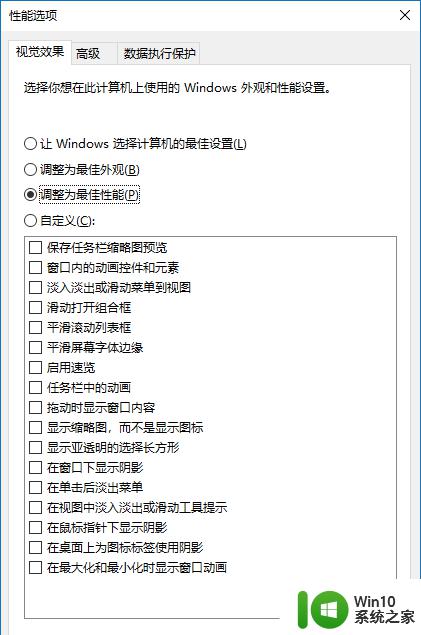
3、关闭磁盘碎片整理计划
磁盘碎片整理可以提高磁盘性能,但不需要整理计划,可以关闭整理计划。
关闭方案:选中磁盘C-属性–工具–对驱动器进行优化和碎片整理–优化–更改设置–取消选择按计划执行。
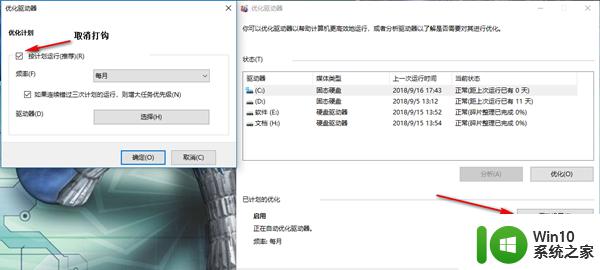
4、关闭IPv6协议
Win10默认开启的IPv6协议,对于日常使用的我们来讲,使用率几乎为0,而它却大大的占用着系统资源。
关闭方案:打开控制面板,进入网络和 Internet,找到网络和共享中心窗口,从左侧的栏目中点击更改适配器设置进入网络连接。打开以太网属性窗口。在列表中找到Internet协议版本6(TCP/IPv6),点击取消勾选,确定即可。
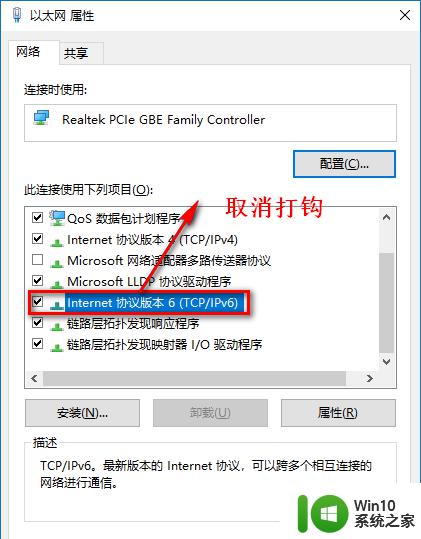
5、关系系统的自动更新和自动备份的服务,它会在后台自动下载新版本的补丁,造成卡顿
关闭方案:电脑‘电脑’图-鼠标右键选择管理-在左侧菜单点击打开‘服务和应用程序’-服务-在展示列表找到‘Windows Update’,‘Window备份’-右键点击属性。或者直接双击打开该服务的详情界面-将启动类型选择为‘禁用’-确定。
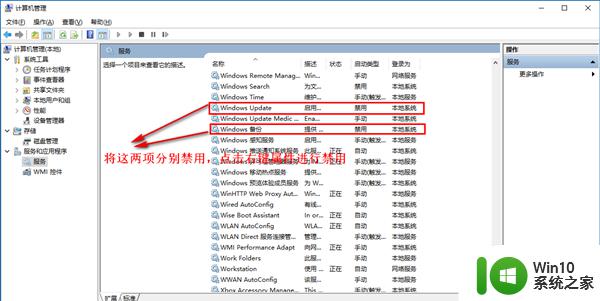
6、关闭防火墙,系统自带的安全软件,一直处于开启状态,它会不停的检测其它程序的安全性,导致系统性能也会下降。
关闭方案:控制面板-‘系统和安全-右侧菜单栏选择Windows防火墙。点击左侧的启动或关闭防火墙,就可以关闭防火墙了。
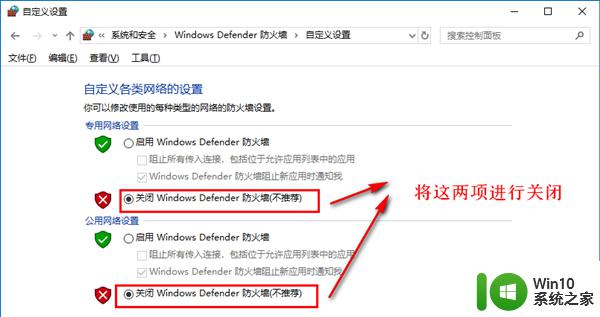
关闭了Windows防火墙有可能会不安全,但只要你不浏览一些稀奇古怪的网页,安装一些杂七杂八的软件是不容易中木马病毒。
7、关闭多余的自启动项,要是开机启动太多的话。就会使得系统启动和运行卡顿的状态,特别是现在的应用程序功能越来越多,占用的内存也越来越大,所以这些应用如果设置成开机启动项的话,就会严重影响电脑启动速度,还有系统运行的响应性能。
关闭方案(有两种):1.打开任务管理器-切换「启动」标签页;2.在开始菜单的搜索栏,输入 taskmgr /0 /startup,就能直接打开任务管理器的启动标签页。
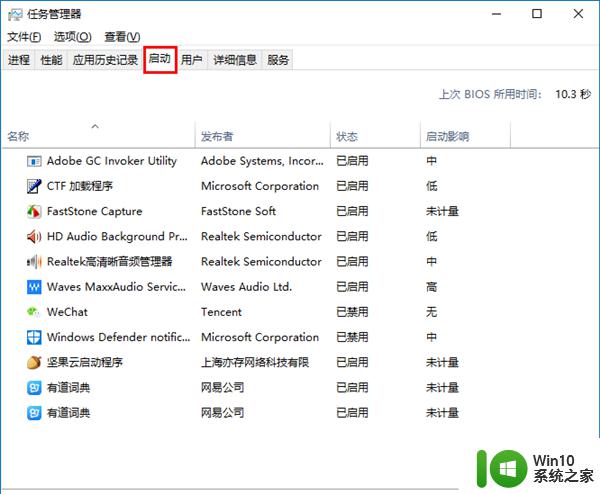
以上就是win10优化设置的方法的全部内容,有出现这种现象的小伙伴不妨根据小编的方法来解决吧,希望能够对大家有所帮助。
win10优化设置的方法 win10如何进行优化相关教程
- win10优化系统内存的方法 win10怎么进行内存优化
- win10系统怎样优化内存 如何进行Win10系统内存优化步骤
- windows10系统快速优化的方法 windows10系统如何进行性能优化
- win10系统优化设置方法 win10专业版系统性能优化设置方法
- win10网络优化设置方法 win10怎么设置网络优化
- win10 20h2最新优化设置方法 win10 20h2如何优化电脑性能
- win10优化硬盘加速设置方法 win10如何优化硬盘速度
- win10系统设置优化方法 win10系统怎样优化设置
- 如何优化win10系统性能设置 win10系统哪些设置可以简单优化
- win10电脑性能优化的方法 win10系统如何优化性能的具体方法
- win10优化系统的方法 win10怎么优化系统运行速度
- win10如何禁用全屏优化 win10彻底禁用全屏优化怎么设置
- 蜘蛛侠:暗影之网win10无法运行解决方法 蜘蛛侠暗影之网win10闪退解决方法
- win10玩只狼:影逝二度游戏卡顿什么原因 win10玩只狼:影逝二度游戏卡顿的处理方法 win10只狼影逝二度游戏卡顿解决方法
- 《极品飞车13:变速》win10无法启动解决方法 极品飞车13变速win10闪退解决方法
- win10桌面图标设置没有权限访问如何处理 Win10桌面图标权限访问被拒绝怎么办
win10系统教程推荐
- 1 蜘蛛侠:暗影之网win10无法运行解决方法 蜘蛛侠暗影之网win10闪退解决方法
- 2 win10桌面图标设置没有权限访问如何处理 Win10桌面图标权限访问被拒绝怎么办
- 3 win10关闭个人信息收集的最佳方法 如何在win10中关闭个人信息收集
- 4 英雄联盟win10无法初始化图像设备怎么办 英雄联盟win10启动黑屏怎么解决
- 5 win10需要来自system权限才能删除解决方法 Win10删除文件需要管理员权限解决方法
- 6 win10电脑查看激活密码的快捷方法 win10电脑激活密码查看方法
- 7 win10平板模式怎么切换电脑模式快捷键 win10平板模式如何切换至电脑模式
- 8 win10 usb无法识别鼠标无法操作如何修复 Win10 USB接口无法识别鼠标怎么办
- 9 笔记本电脑win10更新后开机黑屏很久才有画面如何修复 win10更新后笔记本电脑开机黑屏怎么办
- 10 电脑w10设备管理器里没有蓝牙怎么办 电脑w10蓝牙设备管理器找不到
win10系统推荐
- 1 番茄家园ghost win10 32位官方最新版下载v2023.12
- 2 萝卜家园ghost win10 32位安装稳定版下载v2023.12
- 3 电脑公司ghost win10 64位专业免激活版v2023.12
- 4 番茄家园ghost win10 32位旗舰破解版v2023.12
- 5 索尼笔记本ghost win10 64位原版正式版v2023.12
- 6 系统之家ghost win10 64位u盘家庭版v2023.12
- 7 电脑公司ghost win10 64位官方破解版v2023.12
- 8 系统之家windows10 64位原版安装版v2023.12
- 9 深度技术ghost win10 64位极速稳定版v2023.12
- 10 雨林木风ghost win10 64位专业旗舰版v2023.12